Microsoft Word में रंग थीम हैं। वर्ड में एक कलर थीम का मतलब है कि हेडिंग से लेकर टेबल और ग्राफ तक हर चीज रंगों के एक ही सेट का इस्तेमाल करेगी। वे स्वचालित रूप से सेट हो जाते हैं ताकि आपको केवल विषय का चयन करना पड़े और जब आप उन्हें जोड़ते हैं तो रंग दस्तावेज़ के विभिन्न तत्वों पर लागू होंगे। रंग विषय महान हैं, लेकिन वे हर तत्व के लिए महान नहीं हो सकते हैं या आपको किसी विशेष तत्व के लिए एक अलग रंग का उपयोग करने की आवश्यकता हो सकती है जो विषय का हिस्सा नहीं है। यदि आपको Word में तालिका सीमाओं के लिए एक कस्टम रंग का उपयोग करने की आवश्यकता है, तो आप कर सकते हैं।
तालिका सीमाओं के लिए रंग
Microsoft Word खोलें और एक तालिका डालें। रंगों को कस्टमाइज़ करने से पहले टेबल पर डेटा जोड़ना एक अच्छा विचार है। इस तरह, आप देख पाएंगे कि रंग अच्छा लग रहा है या नहीं।
एक बार जब आप अपनी आवश्यकता के अनुसार तालिका संपादित कर लेते हैं, इसके अंदर कहीं भी क्लिक करें ताकि रिबन पर तालिका संपादन टैब दिखाई दे। डिज़ाइन टैब पर जाएं, और पेन कलर टूल पर क्लिक करें। वर्तमान रंग योजना में सामान्य रंग विंडो आपको विभिन्न रंगों और रंगों को दिखाएगा।
अधिक रंग विकल्प पर क्लिक करें।

अधिक रंगों के साथ एक नई विंडो खुलेगी लेकिन वेअभी भी सीमित रहेगा। इस विंडो में दो टैब हैं; मानक, और कस्टम। कस्टम टैब पर जाएं और पूर्ण रंग स्पेक्ट्रम उपकरण से एक अलग रंग चुनें। यदि आप इसकी RGB मान है, तो आप एक विशिष्ट रंग सेट करने के लिए RGB फ़ील्ड्स का उपयोग कर सकते हैं।
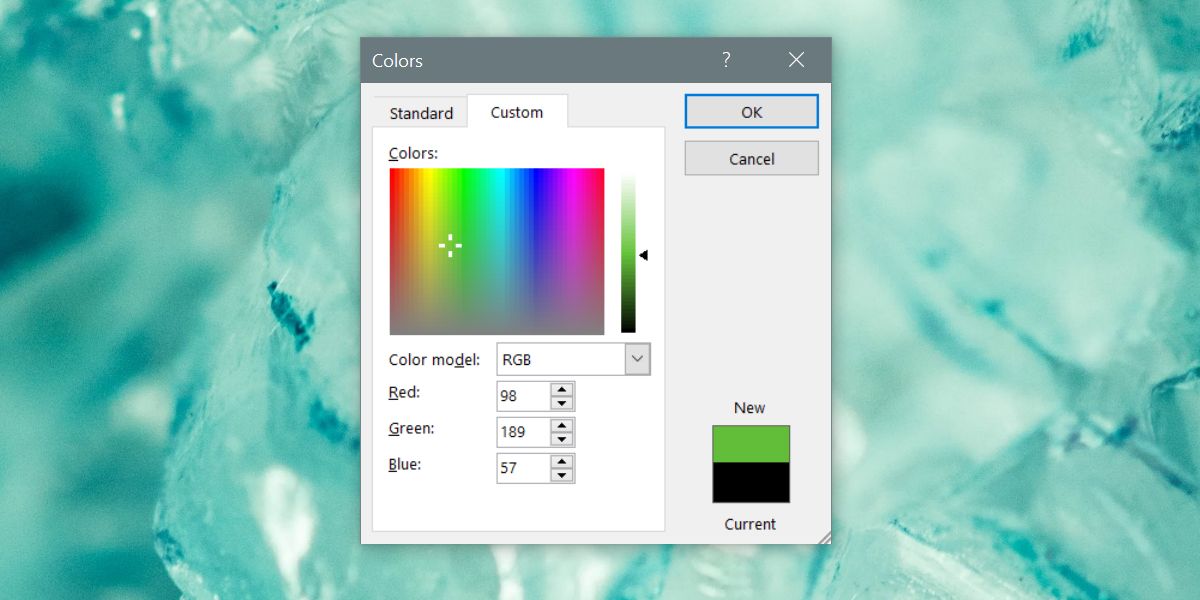
एक बार जब आपके पास रंग हो जाए, तो ओके पर क्लिक करें। यह पेन टूल के लिए रंग सेट करेगा। पेन टूल आपको सीमाओं को मैन्युअल रूप से आकर्षित करने की अनुमति देता है। उस सेल बॉर्डर पर क्लिक करें जिसे आप कलर करना चाहते हैं और यह आपके द्वारा चुने गए कलर में बदल जाएगा। सीमा को तेजी से लागू करने के लिए, बॉर्डर्स बटन का उपयोग करें। इससे आप एक बार में एक साइड करने के बजाय पूरे सेल बॉर्डर को कलर कर पाएंगे।
आप शेडिंग रंग के लिए भी ऐसा कर सकते हैं। यदि आप अधिक मोटा या पतला बॉर्डर चाहते हैं, तो पेन कलर टूल के ऊपर लाइन वज़न विकल्प का उपयोग करें।
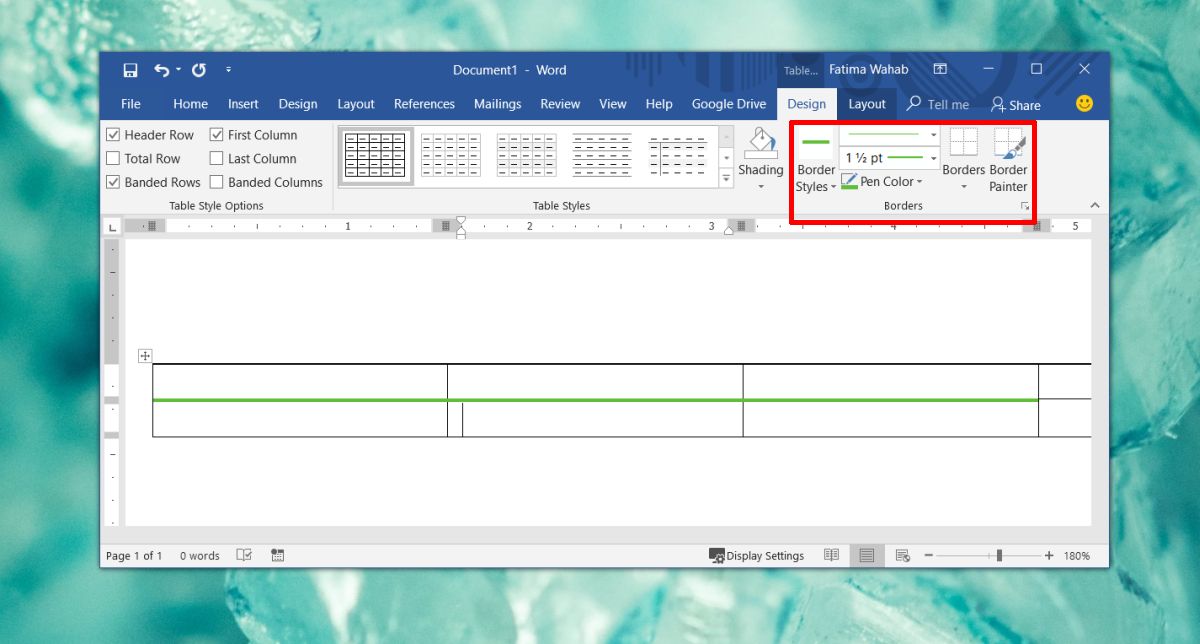
आपके द्वारा चुना गया रंग हाल के रंगों में दिखाई देगा। यह इस तरह से थकाऊ सीमाएँ हैं और आपको इसे प्रत्येक तालिका के लिए दोहराना होगा जिसे आप सम्मिलित करते हैं। कई शैलियों में तालिका शैलियों को लागू करने का कोई त्वरित तरीका नहीं है जैसे कि पाठ शैलियों को लागू करने और स्वरूपण के लिए है।
आप Microsoft Word दस्तावेज़ में हर रंग तत्व कर सकते हैं, लेकिन कस्टम रंग इस तरह से लागू करने में हमेशा अधिक समय लगेगा।













टिप्पणियाँ